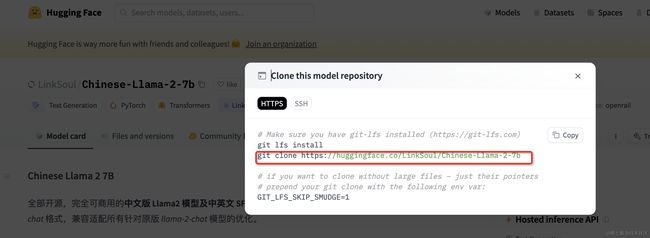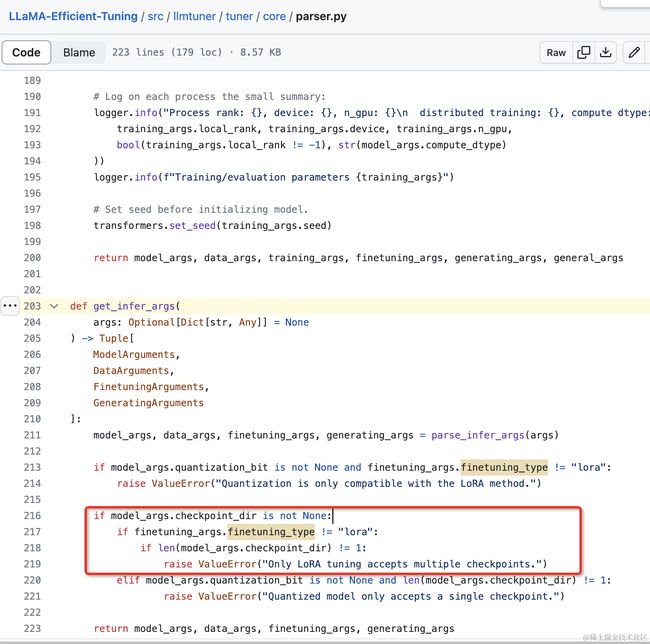微调Llama2自我认知
一、概述
最近在学习了解大模型微调相关的内容,在学习的过程中也遇到了很多问题,所以将自己的学习过程记录下来,希望对大模型微调感兴趣的小伙伴提供一点帮助,本文主要介绍一下如何通过SFT微调Llama2的自我认知,先看一下微调前后的效果比对:
微调前:
微调后:
通过本文的学习,你将了解如下内容:
- 如何使用SFT微调Llama2
- 如何导出微调后的大模型
- 如何使用FastChat实现 OpenAI 兼容的 RESTful API 接口
二、环境与模型选择
环境配置
使用 nvidia-smi 命令查看 GPU 的配置,微调的GPU配置如下:
$nvidia-smi
+-----------------------------------------------------------------------------+
| NVIDIA-SMI 470.161.03 Driver Version: 470.161.03 CUDA Version: 11.7 |
|-------------------------------+----------------------+----------------------+
| GPU Name Persistence-M| Bus-Id Disp.A | Volatile Uncorr. ECC |
| Fan Temp Perf Pwr:Usage/Cap| Memory-Usage | GPU-Util Compute M. |
| | | MIG M. |
|===============================+======================+======================|
| 0 NVIDIA A800-SXM... Off | 00000000:8E:00.0 Off | 0 |
| N/A 30C P0 69W / 400W | 17320MiB / 81251MiB | 0% Default |
| | | Disabled |
+-------------------------------+----------------------+----------------------+
+-----------------------------------------------------------------------------+
| Processes: |
| GPU GI CI PID Type Process name GPU Memory |
| ID ID Usage |
|=============================================================================|
+-----------------------------------------------------------------------------+
微调 Llama2 需要 1 个GPU,24G 内存,较低的内存会导致加载模型较慢。
开源框架和模型
- 微调的模型: Chinese-Llama-2-7b
- 微调框架: LLaMA-Efficient-Tuning
- 提供openai兼容的RESTful API框架: FastChat
- 本地知识库问答应用框架: LangChain-Chatchat
由于Llama2本身的中文对齐较弱,这里没有直接使用 meta-llama/Llama-2-7b而是使用 LinkSoul/Chinese-Llama-2-7b进行微调,微调方法是类似的,感兴趣的可以基于 meta-llama/Llama-2-7b 进行微调。下面详细介绍一下微调的步骤。
三、SFT微调
1、下载预训练模型
在 huggingface上面搜索模型名称,可以看到下载模型的方式如下:
新建一个 models 文件夹用来存放下载的大模型,使用下面的命令下载预训练模型:
# 在当前目录新建一个 models 文件夹用来存放大模型
mkdir models
# 使用下面的命令下载模型,模型比较大,下载过程较缓慢,
git lfs install
git clone https://huggingface.co/LinkSoul/Chinese-Llama-2-7b
# 设置下面的环境变量,则不会下载大文件,只会下载小文件
GIT_LFS_SKIP_SMUDGE=1
2、下载微调框架
使用如下命令,在当前目录下载微调框架 LLaMA-Efficient-Tuning :
git clone https://github.com/hiyouga/LLaMA-Efficient-Tuning.git
进入 LLaMA-Efficient-Tuning 目录:
cd LLaMA-Efficient-Tuning
3、准备微调数据
进入微调框架LLaMA-Efficient-Tuning目录后,找到存放微调数据的data目录,如下所示:
我们可以查看一下 self_cognition.json自我认知文件内容如下:
可以看到
微调数据准备好了后,需要在 dataset_info.json 中配置如下:
{
"self_cognition": {
"file_name": "self_cognition.json",
"file_sha1": "6287a730ada924fc5d9eadc6d8f865e01b7a6f67"
}
}
dataset_info.json文件会被转换为 python 的字典,self_cognition就是字典的 key,在微调的时候需要指定的数据集名称就是该 key,file_sha1 文件的摘要可以不填,file_name就是微调文件的名称,如果该微调文件在data目录中,则直接指定名称即可,如果在data目录的子目录中,则需要指定子目录的名字,举例如下:
4、开始SFT微调
微调数据准备好后就可以开始执行微调了,使用如下命令进行微调:
CUDA_VISIBLE_DEVICES=0 python src/train_bash.py \
--stage sft \
--do_train \
--dataset self_cognition \
--model_name_or_path /ossfs/workspace/models/Chinese-Llama-2-7b \
--output_dir /ossfs/workspace/llama2-sft/checkpoint-01 \
--template default \
--finetuning_type lora \
--lora_target q_proj,v_proj \
--overwrite_cache \
--per_device_train_batch_size 4 \
--gradient_accumulation_steps 4 \
--lr_scheduler_type cosine \
--logging_steps 10 \
--save_steps 2000 \
--learning_rate 1e-3 \
--num_train_epochs 10.0 \
--plot_loss \
--fp16
下面是对这个大模型训练命令中各个参数的详细解释:
--stage sft: 训练阶段。这里指定为sft,表示进行模型的微调(self-supervised fine-tuning)阶段。
--do_train: 是否进行训练,设置为True表示进行训练。还可以设置为(--do_eval:表示评估,--do_predict:表示预测)
--dataset self_cognition: 数据集名称。这里指定为self_cognition,表示使用自我认知数据集。
--model_name_or_path /ossfs/workspace/models/Chinese-Llama-2-7b: 预训练模型的名称或路径。这里指定为/ossfs/workspace/models/Chinese-Llama-2-7b,表示加载路径下的预训练模型。
--output_dir /ossfs/workspace/llama2-sft/checkpoint-01: 训练输出目录。训练过程中生成的模型和日志将保存在该目录下。
--template default: 模板名称。这里指定为default,表示使用默认模板。
--finetuning_type lora: 微调类型。这里指定为lora,表示使用LoRA(Language Representation with Additive Transformation)微调方法。
--lora_target q_proj,v_proj: LoRA微调的目标层。这里指定为q_proj,v_proj,表示只对q_proj和v_proj两个层进行微调。
--overwrite_cache: 是否覆盖缓存。设置为True表示覆盖缓存。
--per_device_train_batch_size 4: 每个设备的训练批次大小。这里指定为4,表示每个设备上的训练批次大小为4。
--gradient_accumulation_steps 4: 梯度累积步数。这里指定为4,表示每4个步骤累积一次梯度。
--lr_scheduler_type cosine: 学习率调度器类型。这里指定为cosine,表示使用余弦学习率调度器。
--logging_steps 10: 日志记录步数。每训练多少步记录一次训练日志。
--save_steps 2000: 模型保存步数。每训练多少步保存一次模型。
--learning_rate 1e-3: 学习率。这里指定为1e-3,表示初始学习率为0.001。
--num_train_epochs 10.0: 训练轮数。这里指定为10.0,表示进行10轮训练。
--plot_loss: 是否绘制损失曲线。设置为True表示绘制损失曲线。
--fp16: 是否使用混合精度(half-precision)训练。设置为True表示使用混合精度训练。
以上是对该大模型训练命令中各个参数的解释。根据需求,可以根据实际情况进行相应参数的修改。不同的参数设置会对训练过程和结果产生影响,需要根据具体任务和数据集进行调整。
微调过程比较耗时,需要耐心等待
启动微调命令后,输出日志如下,需要用户输入是否需要 wandb (一个深度学习轻量级可视化工具)将训练结果可视化,我这里选择不可视化训练结果。
微调命令结束后可以看到如下日志输出,从日志中可以看到微调后的模型 checkpoint 的位置、损失曲线的信息以及训练的汇总信息:
查看损失曲线:
损失曲线图像解读:
在大模型训练过程中,train loss 图像是指每个训练批次的损失值随训练轮次的变化情况。这个图像可以用来解读训练过程中模型的收敛情况和学习进展。
train loss 图像的纵轴表示损失值,横轴表示训练轮次或训练批次。通常,初始阶段的损失值较高,随着训练的进行,损失值会逐渐下降。如果损失值趋向于稳定,说明模型已经收敛,训练效果良好。如果损失值下降很慢,可能需要更多的训练轮次或调整模型超参数。如果损失值波动较大,可能存在过拟合或其他问题,需要进一步调整模型或数据。
解读train loss 图像时,可以观察以下几个方面:
- 初始阶段的损失值高低,较高的初始损失值可能表明模型初始化不合适,需要调整初始化方法。
- 损失值下降的速率,较快的下降速率可能表明模型对数据的学习能力较强,但也可能存在过拟合的风险。
- 损失值的稳定性,稳定的损失值说明模型已经收敛,训练效果较好。如果损失值在一定范围内波动,可以考虑增加训练轮次或使用正则化等方法进一步优化模型。
- 训练过程中的异常情况,如损失值突然上升或跳跃,可能表明出现了问题,需要检查模型或数据是否存在异常。
总之,train loss 图像可以提供对模型训练过程的直观理解,帮助调整模型和优化训练策略,以达到更好的训练效果。
train loss 的值下降到什么范围表示模型的训练效果较好?
train loss 的值下降到一个较低的范围可以表示模型的训练效果较好。具体的判断标准可以根据具体的任务和数据集来确定,没有一个统一的阈值。
一种常见的做法是观察 train loss 图像的趋势,如果随着训练的进行,train loss 不断下降并趋于稳定,说明模型对训练数据的拟合效果较好,训练效果较好。
此外,可以根据验证集的表现来评估模型的训练效果。如果验证集的损失值也在下降并趋于稳定,且与训练集的损失值相近,说明模型在训练集和验证集上都能取得较好的效果,训练效果较好。
需要注意的是,train loss 仅仅是一个指标,不能完全代表模型的训练效果。还需要综合考虑模型在其他指标上的表现,如准确率、精确率、召回率等,以及在实际应用场景中的效果。
5、测试微调后的模型
微调框架 LLaMA-Efficient-Tuning中提供了三种测试使用微调模型的方式,如下所示:
api_demo.py:使用api的方式调用微调模型cli_demo.py:在命令行中调用微调模型web_demo.py:在web页面中调用微调模型
由于我这里的服务器没有外网访问的地址,所以使用 cli_demo.py命令行的方式手动测试微调后的模型,启动命令如下:
CUDA_VISIBLE_DEVICES=0 python src/cli_demo.py \
--model_name_or_path /ossfs/workspace/models/Chinese-Llama-2-7b \
--checkpoint_dir /ossfs/workspace/llama2-sft/checkpoint-01\
--template llama2
查看 cli_demo.py 源码,调用了 ChatModel.stream_chat(query, history),ChatModel的构造方法中调用了 get_infer_args(args),如下所示:
get_infer_args(args)如下所示,可以看到只有 LoRA 的微调支持指定多个 checkpoint:
在模型参数中可以看到指定 checkpoint_dir 时可以使用 ,分隔多个 checkpoint:
所以如果你使用 LoRA 进行微调,那么当有多个微调任务,生成多个 checkpoint 时,多个 checkpoint 可以使用 ,分隔,假设你微调了两个checkpoint:/ossfs/workspace/llama2-sft/checkpoint-01和 /ossfs/workspace/llama2-sft/checkpoint-02,那么你可以使用下面的命令测试两个微调后的模型,如下所示:
CUDA_VISIBLE_DEVICES=0 python src/cli_demo.py \
--model_name_or_path /ossfs/workspace/models/Chinese-Llama-2-7b \
--checkpoint_dir /ossfs/workspace/llama2-sft/checkpoint-01,/ossfs/workspace/llama2-sft/checkpoint-02\
--template default
因为我这里只微调了自我认知,并且将在微调的时候指定 --output_dir /ossfs/workspace/llama2-sft/checkpoint-01,所以使用下面的命令来测试微调后的模型即可:
CUDA_VISIBLE_DEVICES=0 python src/cli_demo.py \
--model_name_or_path /ossfs/workspace/models/Chinese-Llama-2-7b \
--checkpoint_dir /ossfs/workspace/llama2-sft/checkpoint-01\
--template default
运行测试命令需要再次加载模型,比较耗时,需要耐心等待,运行成功后可以看到如下输出:
接下来就可以问一些自我认知的问题进行验证了,如下所示:
6、导出微调后的模型
经过前面的微调,如果微调后的模型通过了测试就可以将微调后的模型导出,使用如下命令即可:
CUDA_VISIBLE_DEVICES=0 python src/export_model.py \
--model_name_or_path /ossfs/workspace/models/Chinese-Llama-2-7b \
--checkpoint_dir /ossfs/workspace/llama2-sft/checkpoint-01\
--output_dir /ossfs/workspace/sft-models/my-llama5 \
--template default
我这里使用 --output_dir 将模型导出到 /ossfs/workspace/sft-models/my-llama5目录中,可以看到目录中包括如下内容:
7、微调模型提供RESTful API接口
经过前面的步骤,我们已经将自己微调后的模型导出了,现在我们可以使用 FastChat 将模型发布为 openai 兼容的RESTful API以便外部服务使用。
FastChat 为其支持的模型提供与 OpenAI 兼容的 API,因此您可以使用 FastChat 作为 OpenAI API 的本地直接替代品。FastChat 服务器与openai-python库和 cURL 命令兼容。
支持以下 OpenAI API:
- Chat Completions
- Completions
- Embeddings
RESTful API 服务器
首先,启动控制器
python3 -m fastchat.serve.controller
运行命令输出内容如下:
然后,启动模型,通过 --model-path 指定模型的路径,这里我们指定前面微调后的模型路径 /ossfs/workspace/sft-models/my-llama5
python3 -m fastchat.serve.model_worker --model-path /ossfs/workspace/sft-models/my-llama5
运行命令输出内容如下:
最后,启动 RESTful API 服务器
python3 -m fastchat.serve.openai_api_server --host localhost --port 8000
运行命令输出内容如下:
现在,让我们测试 API 服务器。
OpenAI官方SDK
目标openai_api_server.py是实现一个完全兼容 OpenAI 的 API 服务器,因此模型可以直接与openai-python库一起使用。
首先,安装openai-python:
pip install --upgrade openai
然后使用下面的代码与模型进行测试:
import openai
# to get proper authentication, make sure to use a valid key that's listed in
# the --api-keys flag. if no flag value is provided, the `api_key` will be ignored.
openai.api_key = "EMPTY"
openai.api_base = "http://localhost:8000/v1"
# 这里指定微调的模型名字,也就是保存模型文件的文件夹名称
model = "my-llama5"
# create a chat completion
completion = openai.ChatCompletion.create(
model=model,
messages=[{"role": "user", "content": "你是谁"}]
)
# print the completion
print(completion.choices[0].message.content)
在jupyterlab中运行上面的代码,输出结果如下:
8、微调模型和本地知识库整合
因为后面打算学习了解一下将大模型和知识库整合,所以我这里先使用本地知识库问答应用框架: LangChain-Chatchat ****和微调后的模型整合。下面我先简单介绍一下整合的步骤,后面会再写一篇文章详细介绍一下大模型和本地知识库相关的内容。
首先下载 Langchain-Chatchat,使用如下命令:
git clone https://github.com/chatchat-space/Langchain-Chatchat.git
进入 Langchain-Chatchat,使用下面的命令安装 python 依赖库:
cd Langchain-Chatchat
pip install -r requirements.txt
pip install -r requirements_api.txt
使用下面的命令复制一份配置文件:
cp configs/model_config.py.example configs/model_config.py
如下所示:
在 model_config.py 配置文件需要修改如下内容,在llm_model_dict指定模型的地址,并且设置LLM_MODEL的名称和 llm_model_dict的 key 对应,如下所示:
llm_model_dict = {
"llama2": {
"local_model_path": "/ossfs/workspace/sft-models/my-llama5",
"api_base_url": "http://localhost:8888/v1", # 修改为fastchat服务中的"api_base_url"
"api_key": "EMPTY"
}
}
# LLM 名称
LLM_MODEL = "llama2"
接下来就可以使用下面的命令启动 llm_api.py:
python server/llm_api.py
启动成功后可以使用下面的代码在 jupyterlab 中进行验证:
# 服务启动后接口调用示例:
import openai
openai.api_key = "EMPTY" # Not support yet
openai.api_base = "http://localhost:8888/v1"
model = "llama2"
def get_answer(content):
# create a chat completion
completion = openai.ChatCompletion.create(
model=model,
messages=[{"role": "user", "content": content}]
)
print('用户:', content)
# print the completion
print('模型:',completion.choices[0].message.content)
get_answer('你是谁')
get_answer('你叫什么名字')
验证输出结果如下:
参考文档
https://github.com/hiyouga/LLaMA-Efficient-Tuning
https://github.com/chatchat-space/Langchain-Chatchat
https://github.com/lm-sys/FastChat/blob/main/docs/openai_api.md
https://huggingface.co/LinkSoul/Chinese-Llama-2-7b